Phân biệt các loại keyframe Premiere Pro
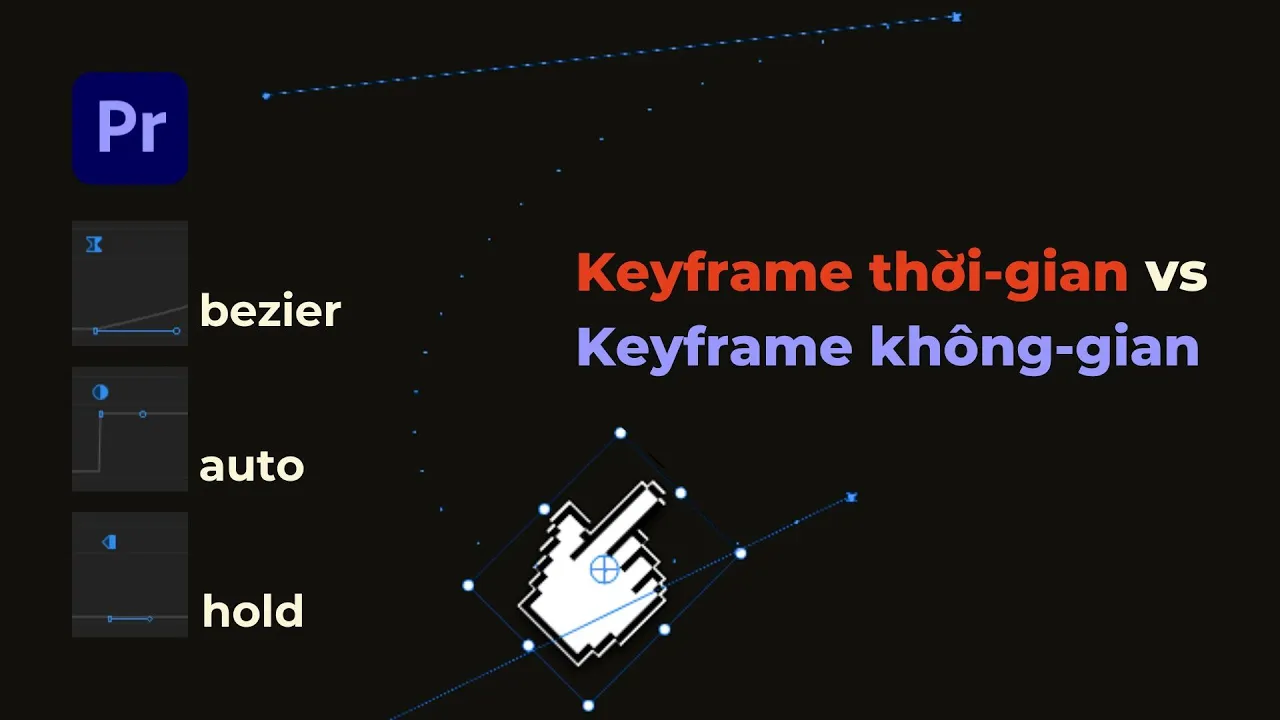
Tóm tắt ngắn:
- Video giới thiệu về các loại keyframe trong Premiere Pro, tập trung vào sự khác biệt giữa keyframe Temporal (thời gian) và Spatial (không gian).
- Key points bao gồm cách tạo và chỉnh sửa keyframe, sử dụng handle để điều chỉnh đường cong chuyển động (Bezier), và sự khác biệt trong cách hoạt động của Temporal (tốc độ) và Spatial (vị trí/góc độ) ảnh hưởng đến chuyển động của đối tượng. Các ví dụ cụ thể được sử dụng như làm cho một đối tượng di chuyển, xoay tròn, và tạo hiệu ứng bounce. Được đề cập đến các chế độ Linear và Bezier.
- Ứng dụng của việc hiểu keyframe là tạo ra các chuyển động mượt mà, tự nhiên, và có kiểm soát hơn trong video chỉnh sửa. Có thể tạo ra các hiệu ứng phức tạp hơn chỉ bằng việc điều chỉnh keyframe.
- Video hướng dẫn chi tiết các bước tạo, chỉnh sửa keyframe, sử dụng handle để điều chỉnh đường cong chuyển động, và sử dụng các phím tắt để tăng tốc độ làm việc.
Tóm tắt chi tiết:
Video được chia thành các phần chính sau:
Phần 1: Giới thiệu và Keyframe cơ bản: Video bắt đầu bằng việc giới thiệu khái niệm keyframe và cách tạo keyframe cơ bản trong Premiere Pro. Người nói minh họa bằng việc làm cho một bảng tên xuất hiện trên màn hình. Hai loại keyframe chính, Temporal và Spatial, được giới thiệu.
Phần 2: Keyframe Temporal (Thời gian): Phần này tập trung vào keyframe Temporal, điều khiển tốc độ chuyển động. Người nói so sánh chế độ Linear (chuyển động đều) và Bezier (chuyển động không đều, có thể tạo ra hiệu ứng tăng tốc, giảm tốc). Việc sử dụng handle để điều chỉnh đường cong Bezier được giải thích chi tiết, tạo ra chuyển động mượt mà hơn. Người nói nhấn mạnh vào việc tạo hiệu ứng chuyển động chậm dần, nhanh dần.
Phần 3: Keyframe Spatial (Không gian): Phần này giải thích keyframe Spatial, ảnh hưởng đến vị trí và góc độ của đối tượng. Người nói minh họa bằng việc làm cho một đối tượng di chuyển theo đường cong thay vì đường thẳng. Chế độ Auto Bezier và Linear được so sánh, cho thấy sự khác biệt trong đường đi của đối tượng. Khái niệm "Spatial" được giải thích là liên quan đến không gian (Space).
Phần 4: Tạo hiệu ứng Bounce và Rung: Người nói hướng dẫn cách tạo hiệu ứng bounce (nhảy) và rung (shake) cho đối tượng. Người nói chỉ ra sự khó khăn trong việc tạo hiệu ứng bounce bằng cách đặt keyframe thủ công và đề xuất sử dụng handle của keyframe Motion để tạo đường cong chuyển động. Hiệu ứng rung được tạo ra bằng cách sử dụng chế độ Hold (H) của keyframe.
Phần 5: Sử dụng phím tắt và Keyframe Interpolation: Phần cuối cùng giới thiệu các phím tắt để tạo và chỉnh sửa keyframe nhanh hơn, bao gồm việc sử dụng "Is In" và "Is Out" để tạo chuyển động mượt mà hơn ở đầu và cuối đoạn chuyển động. Người nói cũng đề cập đến việc sử dụng phím tắt Ctrl + K để tạo keyframe Temporal Interpolation "Is In" và "Is Out" cùng lúc.
Câu nói đáng chú ý: "Spatial Có nghĩa là nó… nó là góc của chữ Space. Mọi người đó là không gian." Câu này giúp giải thích rõ ràng ý nghĩa của keyframe Spatial. Ngoài ra, việc lặp lại nhiều lần về sự khó khăn trong việc tạo hiệu ứng bounce thủ công cũng nhấn mạnh vào sự tiện lợi của việc sử dụng handle để điều chỉnh đường cong.